امروز در مورد یک ویژگی بسیار مفید صحبت خواهیم کرد. به آن هات اسپات موبایل می گویند. هدف اصلی آن راه اندازی یک نقطه دسترسی برای توزیع اینترنت از طریق Wi-Fi به دستگاه های دیگر است. یعنی با استفاده از این ابزار می توانید به سرعت شبکه ای برای اتصال لپ تاپ، تبلت، گوشی هوشمند و سایر گجت ها ایجاد کنید. البته، شما حتی به آن نیاز ندارید! در عین حال، اگر به خوبی درک کنید و در تمام تفاوت های ظریف نحوه عملکرد این تابع دقت کنید، به سختی از روش های دیگری برای ایجاد یک نقطه دسترسی استفاده خواهید کرد. این بسیار راحت و مفید است.
در واقع، قابلیت فعال سازی هات اسپات موبایل از دیرباز یکی از ویژگی های استاندارد ویندوز بوده است. حداقل، دارندگان رایانه های شخصی و لپ تاپ های دارای "هفت" و XP می توانند از این مزیت استفاده کنند. با این حال، پس از آن این تابع از رابط ویندوز 8 و حتی اولین نسخه های "ده ها" حذف شد. در نتیجه، برای ایجاد یک نقطه دسترسی، لازم بود "برای کمک" به نرم افزار شخص ثالث یا خط فرمان مراجعه کنید.
سرانجام در آپدیت آگوست 2016 ویندوز 10، این وضعیت برطرف شد. یک عملکرد تلفن همراه hot-spot وجود دارد. ماهیت آن این است که به دستگاه اجازه می دهد به راحتی اینترنت را با ابزارهای دیگر به اشتراک بگذارد. موافقم، بسیار راحت است. یک رایانه شخصی یا لپ تاپ "به روتر تبدیل می شود." به نوبه خود، کاربر می تواند در خرید این تجهیزات صرفه جویی کند.
بنابراین، هات اسپات موبایل در مواردی که از روتر استفاده نمی کنید ضروری است و دسترسی به اینترنت با استفاده از اتصال کابلی انجام می شود. از این گذشته ، کافی است این عملکرد را در دستگاه اصلی فعال کنید و می توانید به سرعت یک شبکه وای فای کامل ایجاد کنید تا دسترسی به شبکه جهانی وب و سایر ابزارها را فراهم کنید. به عنوان مثال، گوشی هوشمند یا تبلتی که با آن می توانید آزادانه در خانه یا محل کار خود حرکت کنید.
چگونه هات اسپات ویندوز موبایل را تنظیم و فعال کنیم؟
بنابراین، قبل از فعال کردن عملکرد هات اسپات، باید:
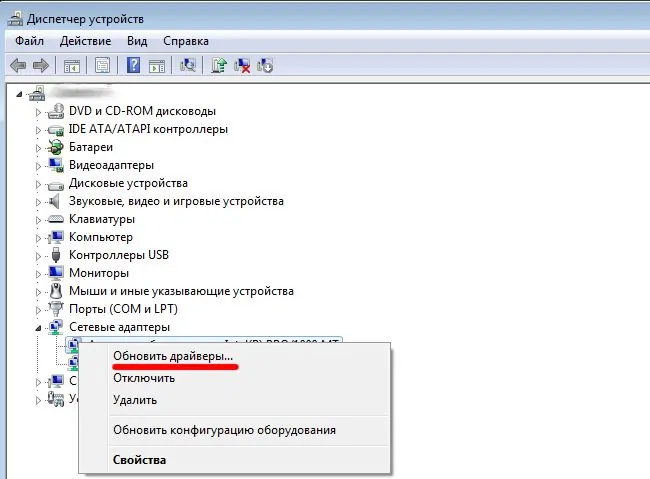
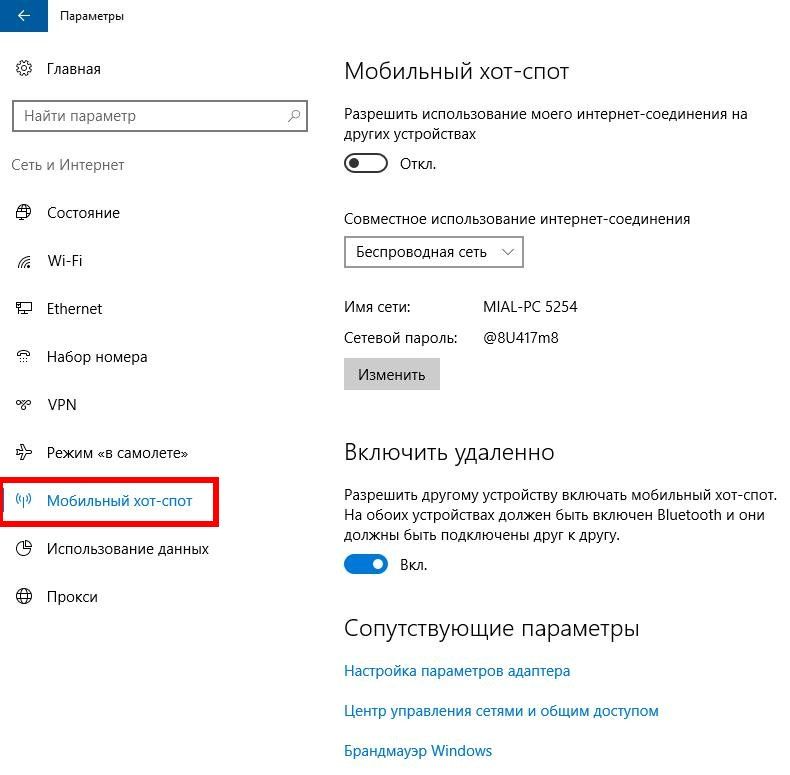
روی این همه چیز اکنون می توانید سعی کنید از هر دستگاه دیگری به شبکه متصل شوید. نکته اصلی این است که از Wi-Fi پشتیبانی می کند. چند دستگاه را می توان همزمان وصل کرد؟ بیش از 8 کار نخواهد کرد. ضمناً تمامی دستگاه های متصل به اکسس پوینت در قسمت «موبایل هات اسپات» نمایش داده می شوند. در اینجا نیز بیان خواهد شد:
- تعداد آنها،
- نام دستگاه،
- آدرس های مک
مشکلات فراوانی و نحوه حل آنها
همیشه امکان راه اندازی یک هات اسپات موبایل برای اولین بار وجود ندارد. دلایل متعددی برای این امر وجود دارد. اساساً کاربران با مشکلات زیر روبرو هستند:
- هات اسپات را می توان راه اندازی کرد، اما دستگاه ها نمی توانند به آن متصل شوند. ابتدا نرم افزار آنتی ویروس خود را غیرفعال کنید. اگر هیچ اتفاقی نیفتاده است، به احتمال زیاد دلیل آن در اشتباهات در به دست آوردن آدرس IP نهفته است. توصیه می کنیم به «اتصالات شبکه» بروید. گزینه مورد نیاز خود را پیدا کنید و دریافت خودکار IP و DNS را در تنظیمات تنظیم کنید. سپس فراموش نکنید یا کامپیوتر. همچنین بررسی کنید که آیا رمز عبور صحیح را هنگام اتصال وارد می کنید.
- دستگاه ها به شبکه Wi-Fi ایجاد شده متصل می شوند، اما اینترنت کار نمی کند، وب -صفحات بارگذاری نمی شوند. در این صورت باید تنظیمات اشتراک گذاری شبکه جهانی وب را بررسی کنید. همچنین ممکن است نوع اتصال اینترنتی مورد استفاده خود را به اشتباه انتخاب کرده باشید. بنابراین به Settings/Mobile Hotspot بروید.
- هنگام ایجاد یک نقطه دسترسی، خطایی ظاهر می شود که می گوید اتصال به اینترنت وجود ندارد. این یک مشکل نسبتاً رایج است. به نظر می رسد که کاربر همه چیز را به درستی انجام می دهد، اما وقتی روشن است، خطای "Could not be configured ..." نمایش داده می شود. برای شروع، به Device Manager بروید. به برگه «آداپتورهای شبکه» مراجعه کنید و بررسی کنید که آیا همه آنها فعال هستند، آیا همه درایورها به روز هستند یا خیر. اگر برخی از آداپتورها غیرفعال باشد یا آخرین نرم افزار برای آن نصب نشده باشد، ممکن است باعث خطا شود. همچنین، اگر یک اتصال اینترنت پرسرعت وجود داشته باشد، عملکرد "نقطه داغ موبایل" اغلب کار نمی کند. در این صورت سعی کنید نقطه دسترسی را با روش های دیگری شروع کنید. مثلاً از طریق CMD یعنی خط فرمان. در این شرایط این بهترین راه حل است.
- پس از فعال سازی، خطایی ظاهر می شود که با کتیبه "نمی توان نقطه اتصال تلفن همراه را راه اندازی کرد" نشان داده می شود. وای فای را روشن کنید." شاید سخت ترین مشکل حل شود. در برخی از رایانه ها، ما روش های مختلفی را برای رفع آن امتحان کردیم. در نتیجه، امکان دسترسی به شبکه جهانی وب برای سایر دستگاه ها تنها با استفاده از خط فرمان فراهم شد.
- اگر اینترنت بعد از 3 پیکربندی شود، توزیع Wi-Fi از طریق نقطه داغ کار نمی کند g یا 4 g مودم (معمولاً خطایی ظاهر می شود که ماهیت آن این است که این اتصال را نمی توان به اشتراک گذاشت). اول از همه، فرآیند اتصال به اینترنت را مجدداً راه اندازی کنید. اگر کمکی نکرد، پس همه چیز مربوط به نرم افزاری است که همراه مودم ارائه می شود. اینها می توانند برنامه های متفاوتی از Beeline، Megafon، Yota و سایر اپراتورها باشند. بنابراین اگر اینترنت را از طریق آنها پیکربندی کنید، در بیشتر موارد کانون داغ این اتصالات را نمی بیند. بنابراین، چنین نرم افزارهایی باید کنار گذاشته شوند. در عین حال، بهتر است اینترنت را با استفاده از ویندوز پیکربندی کنید.
اگر به هیچ وجه نمی توانید یک نقطه دسترسی را از طریق "محل اتصال تلفن همراه" تنظیم کنید، یا با مشکل ناشناخته ای مواجه شدید که در بالا در مورد آن صحبت نکردیم، می توانید به آن متوسل شوید. برای تنظیم مجدد شبکه . برای این شما نیاز دارید:
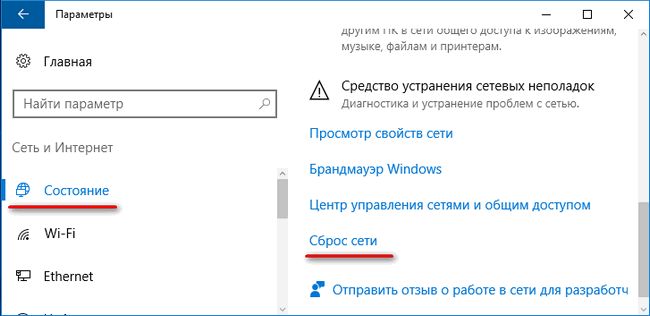
دستگاه راه اندازی مجدد خواهد شد. درایورها دوباره نصب خواهند شد بنابراین مطمئن شوید که کامپیوتر یا لپ تاپ در این لحظه به اینترنت دسترسی دارد.
پس از آن، باید سعی کنید نقطه دسترسی را از طریق هات اسپات موبایل پیکربندی مجدد کنید.
چگونه هات اسپات موبایل را غیرفعال کنیم؟
ما متوجه شدیم که چگونه این ویژگی مفید را فعال کرده و با آن کار کنیم. همچنین با رایج ترین مشکلاتی که هنگام ایجاد یک شبکه از طریق هات اسپات ظاهر می شود و نحوه رفع آنها آشنا شدید. فقط باید بفهمیم که در صورت لزوم چگونه آن را خاموش کنیم.
این کار به سادگی انجام می شود. در بخش «پارامترها»، در زیربخش «نقطه داغ موبایل» (جایی که تمام تنظیمات را یادداشت کردید)، سوئیچ را روی موقعیت «خاموش» قرار دهید. همچنین می توانید آن را در پنل اعلان غیرفعال کنید. فقط به دنبال برچسب مناسب بگردید، روی آن کلیک کنید و دکمه مورد نظر را انتخاب کنید.




